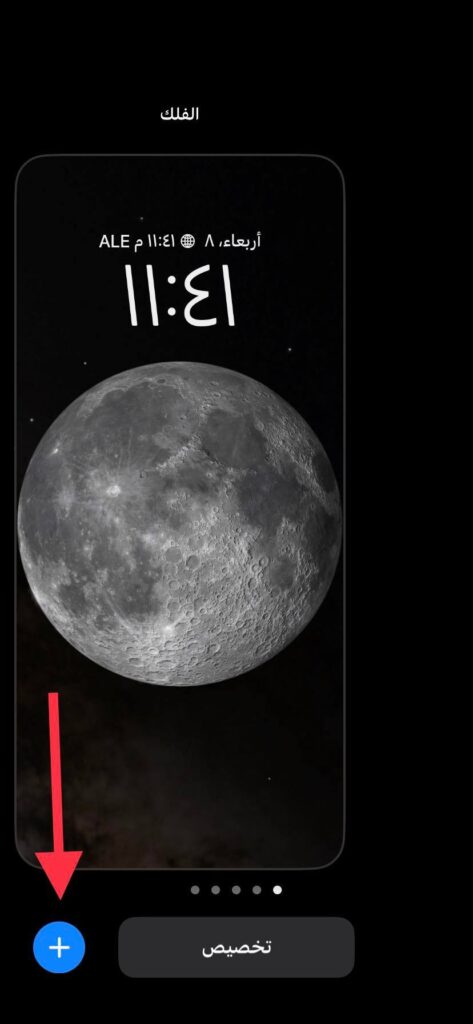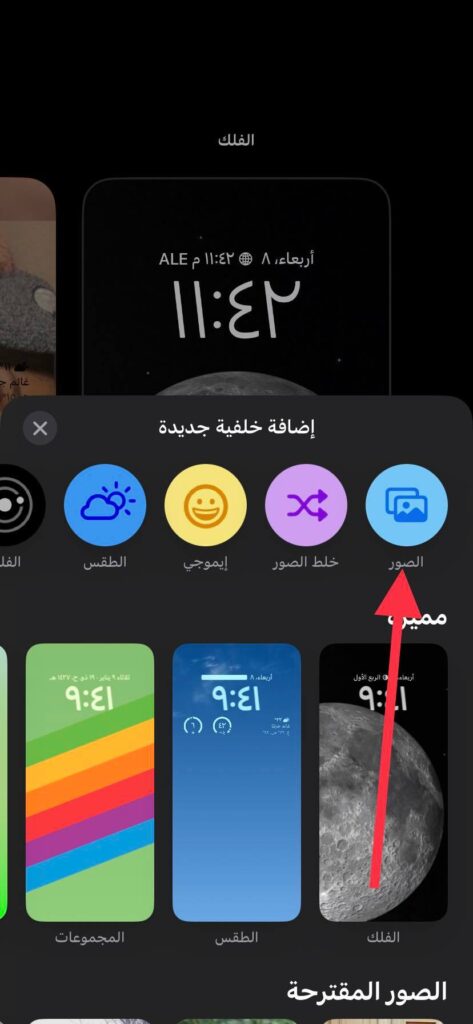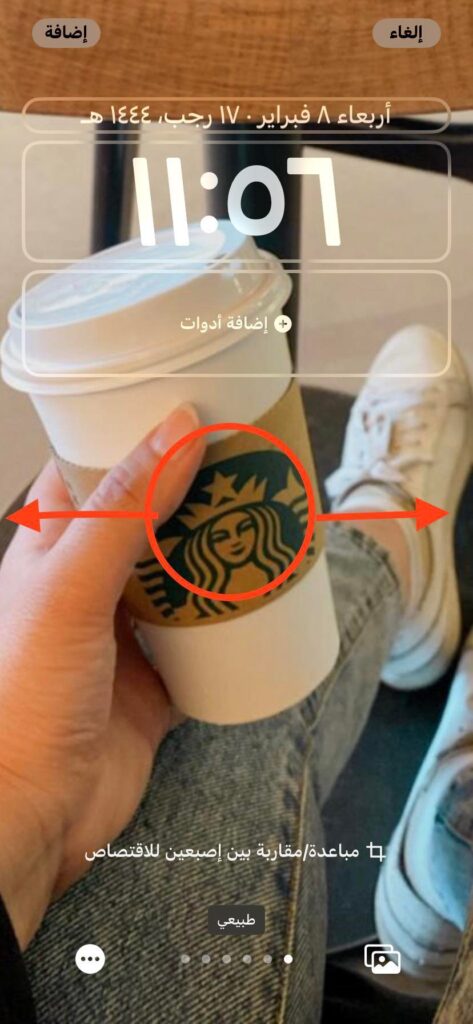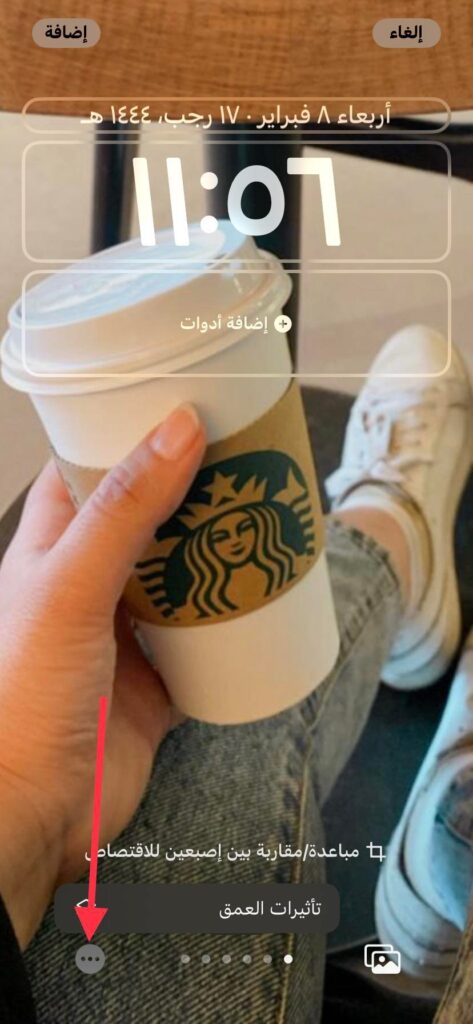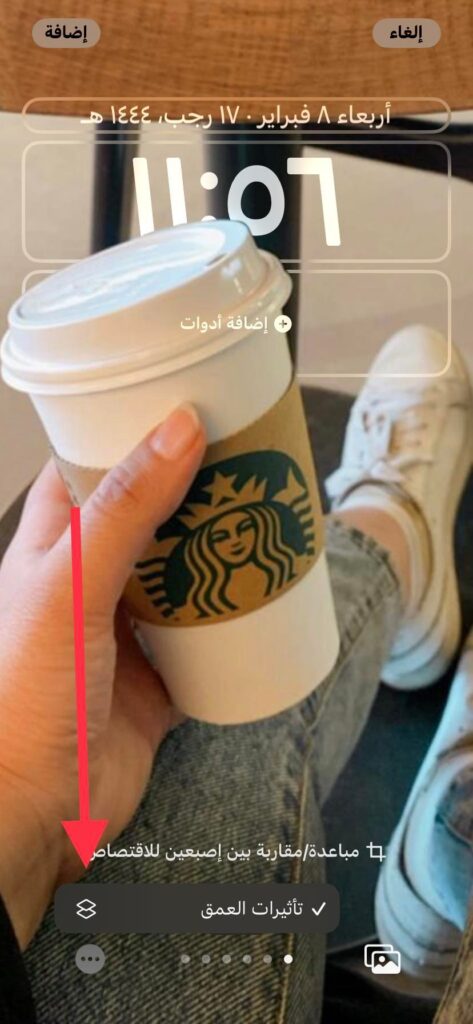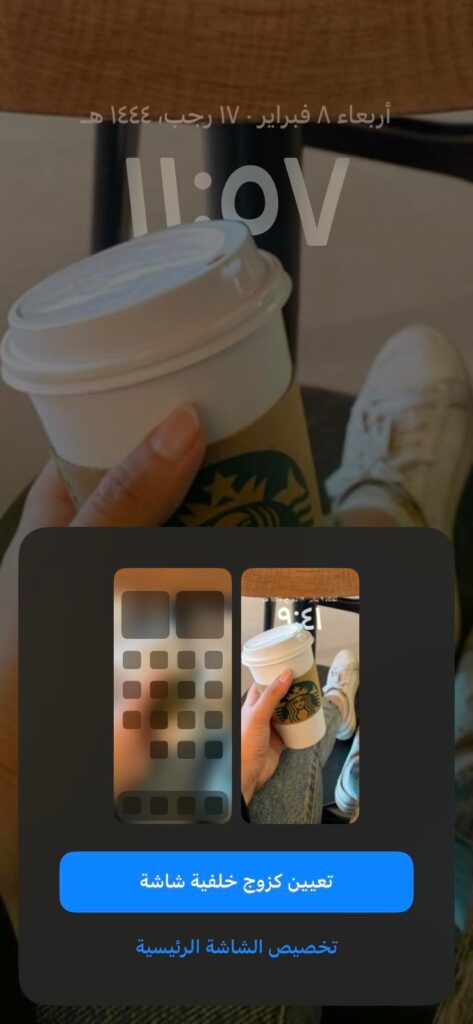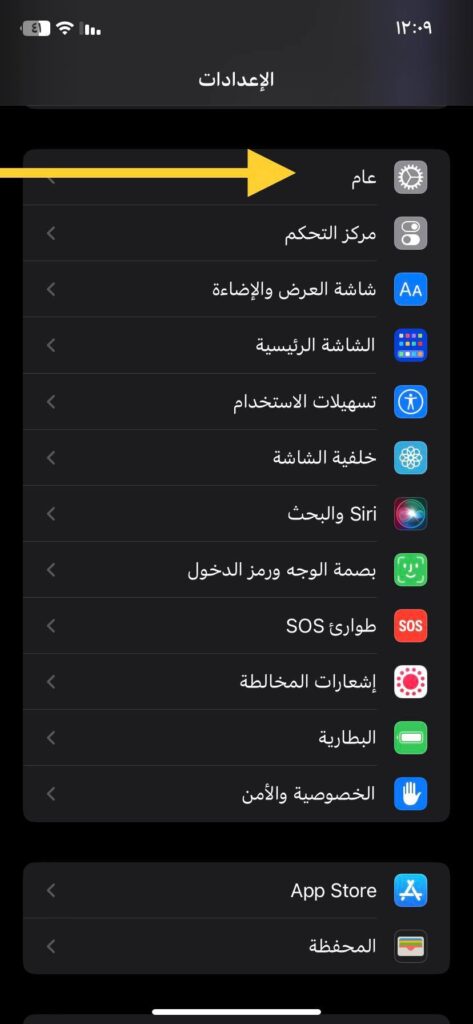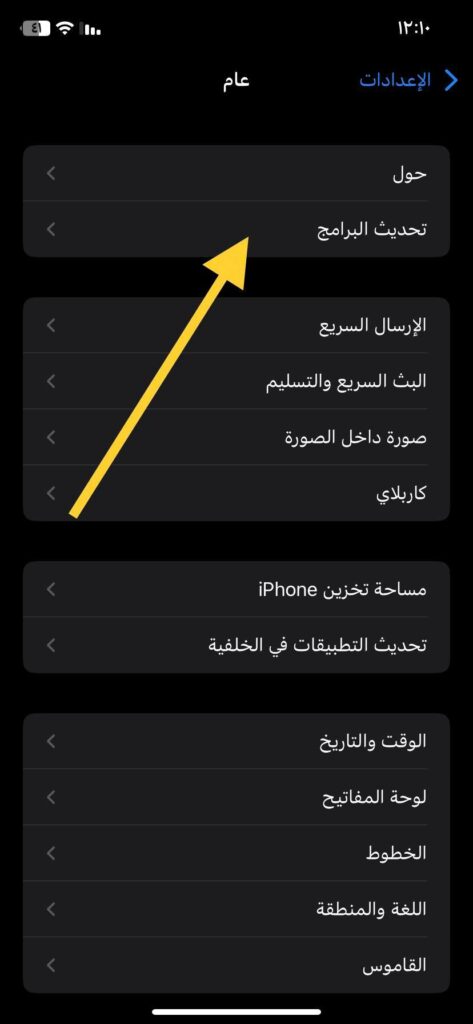شرح كيفية وضع الساعة خلف خلفيات شاشة القفل للايفون بنظام iOS 16 أو 17
مع التحديث الأخير الذي قامت بطرحه شركة ابل وهو iOS 16 أضافت ابل العديد من المميزات الجديدة والمختلفة وخاصة في شاشة القفل حيث أنشئت العديد من التغييرات التي نالت إعجاب مستخدمي ايفون، فإذا كنت من مستخدمي iPhone 14 وإحدى النسخ الأقدم وقمت بتحديث الإصدار الخاص بك فيمكنك التمتع الآن بجميع المميزات المتاحة في تحديث iOS 16 والتي تشمل العديد من الأشياء حيث تُمكنك من إضافة العديد من الأدوات والاختصارات على شاشة القفل كما توفر خلفيات متعددة حسب اختيارك.
ومن إحدى مميزات شاشة القفل في هذا التحديث هي خاصية تأثير العمق والتي تعتبر من المميزات الخاصة حيث يمكنها تحسين الخلفية وطريقة عرضها مع غيرها من مكونات الشاشة، حيث تمنح مظهراً مختلفاً مع بعض من تصميمات الخلفيات او حتي مع خلفية صورة من اختيارك، كما توفر عديد من مميزات الأخرى في شاشة القفل كتصغير حجم الساعة في شاشة القفل وغيرها.
تُعمل ميزة تأثير العمق أنها عند اختيار صورة كخلفية لشاشة القفل او اختيار خلفية من التي توفرها ابل بالفعل في الاختيارات لديك كما يمكنك تحميل أفضل خلفيات تأثير عمق للايفون، حيث يقوم الايفون يقوم باستخدام الذكاء الاصطناعي للتمييز بين الخلفية وموضوع الصورة الرئيسي للخلفية، وبالتالي سيجعل الوقت أو البيانات على شاشة القفل بين الموجود في الصورة وبين الخلفية، وكأن الصورة متعددة الطبقات حيث يمكنك وضع الساعة والتاريخ خلف الصورة وليس أمامها في الوضع العادي.
وضع الساعة خلف خلفية شاشة القفل للايفون
في الوضع المعتاد عند تعيينك لصورة ما خلفية لشاشة القفل فمن المعروف أن مكان الساعة سيكون أمام الصورة، ولكن مع ظهور التحديث ظهرت معه خاصية Depth Effect والتي يمكنك من خلالها وضع الساعة خلف صورة خلفية شاشة القفل وذلك عن طريق:
- قم بفتح قفل شاشة القفل عن طريق بصمة الوجه الخاصة بك، ثم قم بالضغط المطول على شاشة القفل سيظهر لديك أيقونة بالأسفل قم بالنقر على + بالأزرق الموجودة بالأسفل.
- الأن سيظهر لديك صفحة إضافة خلفية جديدة، قم بالضغط على الصور لتعيين صورة من اختيارك.
- بعد اختيارك للصورة يجب أن تلامس الصورة جزء من الساعة في الخلفية لكي يتم تفعيل تأثير العمق، لذلك قم بتكبير الصورة باستخدام اصابعك حتي تلامس الصورة جزء من الساعة.
- الأن سيتم تفعيل تأثير العمق تلقائياً ولكن في حالة عدم تفعيله فكل ما عليك فعله هو النقر على الثلاث نقاط الموجودة بشكل أفقي بالأسفل.
- قم بالضغط على تأثير العمق حتي تظهر علامة الصح بجانبها.
- ثم قم بالضغط على إضافة الموجودة بالأعلى.
- سيظهر لديك الأن اختيارين، تعيين زوج خلفية شاشة لشاشة القفل والشاشة الرئيسية او تخصيص الشاشة الرئيسية قم بالاختيار حسب رغبتك في تغيير الشاشة الرئيسية.
يمكنك قص الصورة وإجراء العديد من التعديلات التي ترغب بها قبل وضع الصورة كخلفية في تطبيق الصور الخاص بك، وهكذا قد تم تفعيل خاصية تأثير العمق على خلفية شاشة القفل بنجاح، يمكنك استخدام هذه الطريقة أيضاً في تفعيل خاصية العمق في حالة الخلفيات المحفوظة من قبل لديك، يجب أن يتواجد في صورة الخلفية موضوعات واضحة او مقسمة لعدة طبقات حتي يتم تفعيل ميزة تأثير العمق على الصورة.
الأجهزة المتوفر بها خاصية Depth Effect
تتوفر هذه الخاصية في التحديث الأخير للايفون iOS 16 ويمكن أيضاً توفرها في كل الإصدارات الأخرى للايفون مثل:
- هاتف iPhone X
- سلسلة iPhone XR, iPhone XS/Max
- سلسلة iPhone 11, iPhone 11 Pro/Max
- سلسلة iPhone 12 mini, iPhone 12, iPhone 12 Pro/Max
- سلسلة iPhone 13 mini, iPhone 13, iPhone 13 Pro/Max
- سلسلة iPhone 14, iPhone 14 Plus, iPhone 14 Pro/Max
- سلسلة iPhone 15, iPhone 15 Plus, iPhone 15 Pro/Max
ولكن لتوافرها في هذه الإصدارات يجب التحديث إلى iOS 16، للتحديث اتبع الخطوات التالية:
- قم بالذهاب إلي تطبيق الإعدادات على هاتفك، قم بالتمرير لأسفل ثم قم بالضغط عام.
- سيظهر لديك عدة اختيارات قم باختيار تحديث البرامج.
يجب توفر مساحة تخزين كافية للتحديث، سيتم بدء تثبيت التحديث وسيتم غلق الجهاز وفتحه مرة أخرى وهكذا قد تم تثبيت التحديث بنجاح.
الخاتمة
وبوصولنا إلى هنا فقد كانت هذه طريقة وضع ساعة شاشة القفل خلف صورة الخلفية الخاصة بك للايفون وتحديث إصدارات الايفون الأقدم والتي تم عرضها في خطوات مبسطة قدر الإمكان، فإذا قد قمت بتجربة هذه الخطوات وقد نجحت معك فقم بإعلامنا في التعليقات وإذا كان لديك أي أسئلة تود طرحها فلا تتردد في تركها لنا في التعليقات وسوف يتم الر عليك في أقرب وقت ممكن.